ePSXe 是一款老牌、免費的 PlayStation (PS1/PSX) 遊戲模擬器,官方最新版是 2016/06/23 出的 v2.0.5 免安裝英文版 (Windows),已經三年多沒再次更新,目前網路上也能夠找到「中文化」的版本,算是相當方便。
筆者除了紅白機之外,也只跟朋友借過 SFC 玩過一陣子,對於大型主機的印象,只有小時候在同學家玩過 SEGA Saturn(SS)、PS 兩種,是印象很深的體驗,有了模擬器就能回味經典,而除了 ePSXe 之外,筆者之前介紹過的 RetroArch 全能模擬器 可以支援更多主機、遊戲,也推薦給大家!
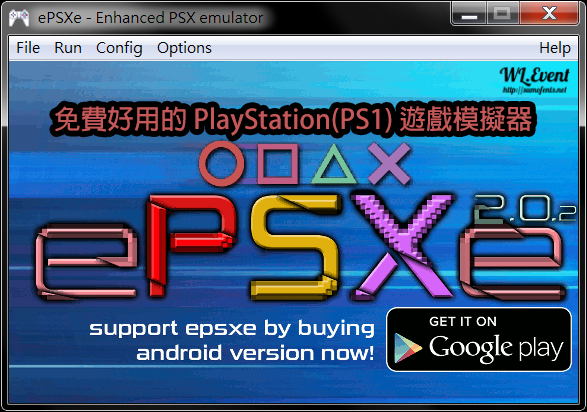
- 官方網站:https://www.epsxe.com/
- 作業環境:Windows、macOS、Linux、Android
- 軟體語系:英文
- 軟體性質:免費
- 下載檔案:ePSXe 最新版 (Windows)、其他版本
PS.本文作業環境為:Windows 7 SP1 x64,並使用《ePSXe v2.0.5 免安裝版》進行圖文解說。
PS.如何下載遊戲 ROM 檔可參考之前的文章:點擊此處。
內容目錄
相關文章
解決 ePSXe 無法執行遊戲的問題
筆者在試用期間,發現 v2.05 版無法正常執行遊戲,而降低軟體版本 (例如 v2.02) 就可以的異常現象,這個問題查了對岸的討論之後,主要有可能是 CPU 超頻設定的問題,在「Options→CPU overclocking」調整至「x1」即可,如果已經是 x1,再設定一次測試看看 (例如 x1→x2→x1),也許能解決你的問題!
第二個解決方式,筆者在軟體異常的隔天,「重新下載」v2.05 版本之後就正常了,不確定是否系統或防毒有什麼關聯,但至少可以正常執行!
ePSXe 模擬器使用教學
▼ 下載檔案後解壓縮,然後執行 ePSXe 模擬器。
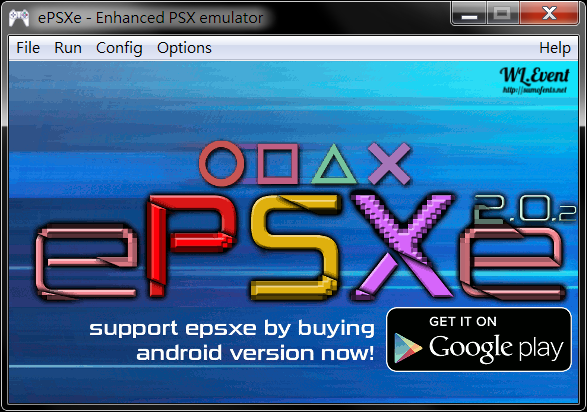
▼ File 下拉式選單中,可以讀取 PS 光碟,或是映像檔格式:BIN、ISO、IMG、CUE、CCD、MDS、PBP、ECM。
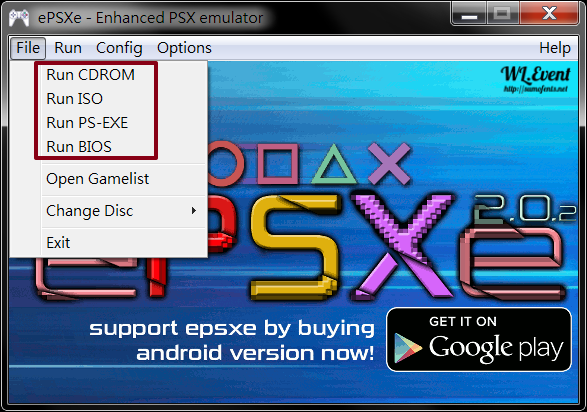
▼ Run 下拉式選單中,可以快速儲存 (F1)、讀取 (F3) 遊戲紀錄。
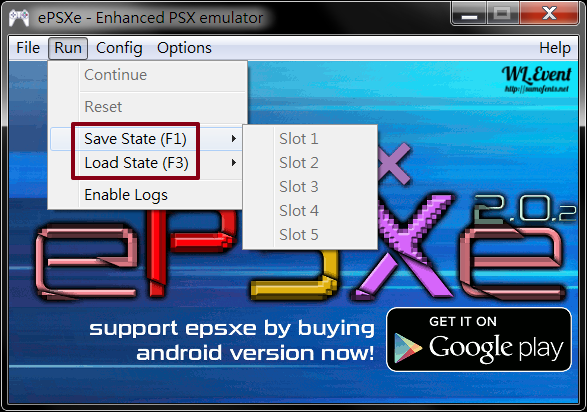
遊戲加速/模擬器語言/畫面尺寸/控制按鍵
▼ Options 設定選單中,CPU overcloking 是遊戲「常駐加速」的功能,預設 x1,最多可以加速 4 倍 (x4)。
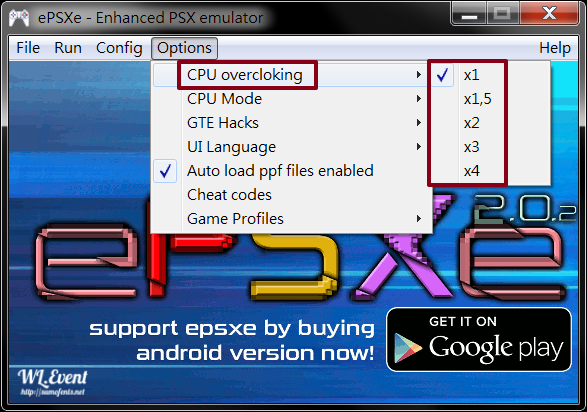
▼ UI Language 可更換軟體語言,不過官方下載的版本只內建英文語系。
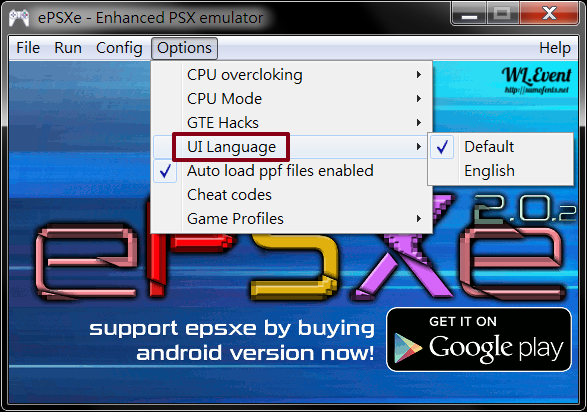
▼ Config 配置選項中,Plugins 插件(外掛) 包含影像、聲音、網路連線…等,一般是不會特別去動到。
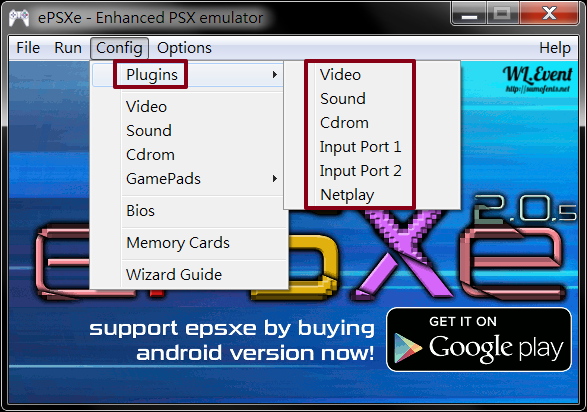
▼ Video 選項則是模擬器畫面的設置。
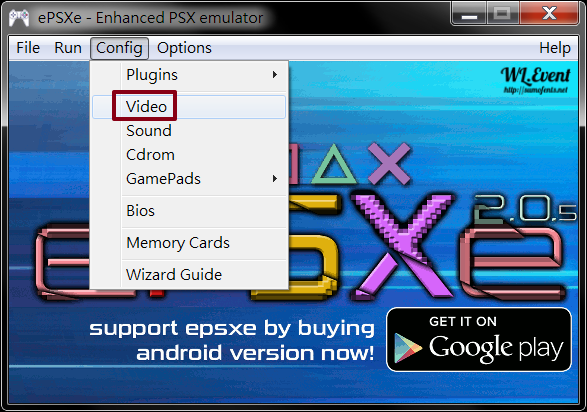
▼ 預設是 Window mode 視窗模式,可自訂視窗大小,或是改為全螢幕。
下方可勾選顯示 FPS,以及設定垂直同步…等選項,最左下方為模擬器內建的「快速設定」,區分為 Fast、Nice,此處可依照個人電腦的等級來測試、選用。
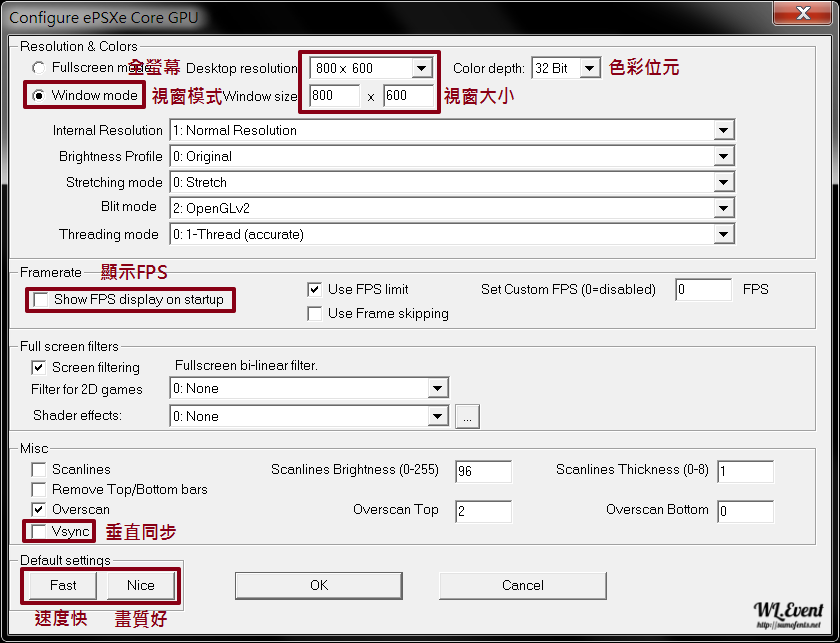
▼ GamePads 為模擬器按鍵設定,點擊「Pad 1」進入選單。
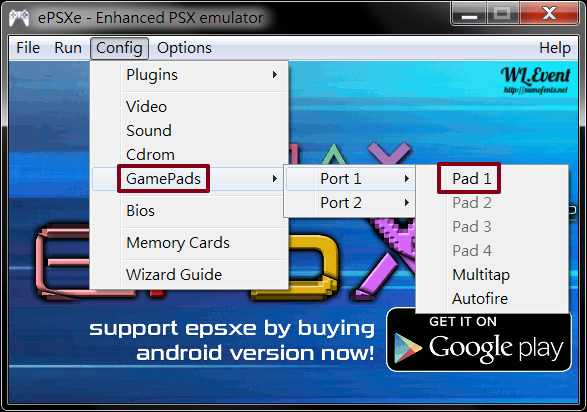
▼ 模擬器會自動偵測連接模式 (筆者目前使用鍵盤),把手上「預設」的按鍵皆可編輯、更改,改完記得點擊「OK」保存。
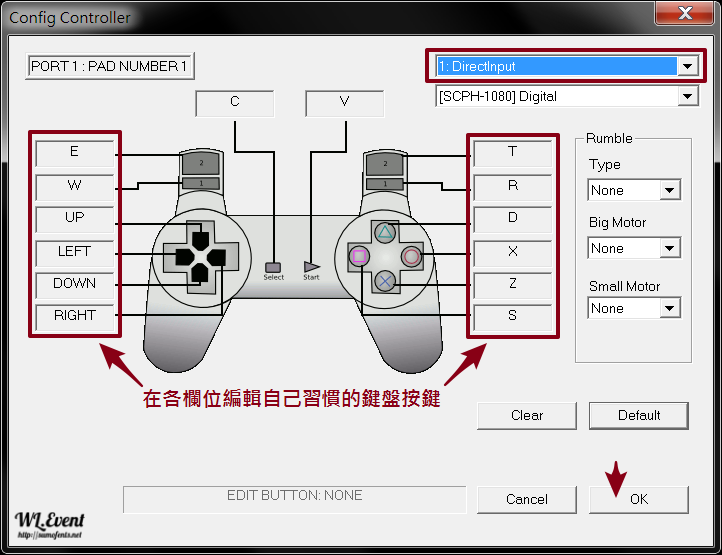
▼ 另外在右上方可以更換「把手的形式」,對應的按鍵也會不同,此處可自行研究。
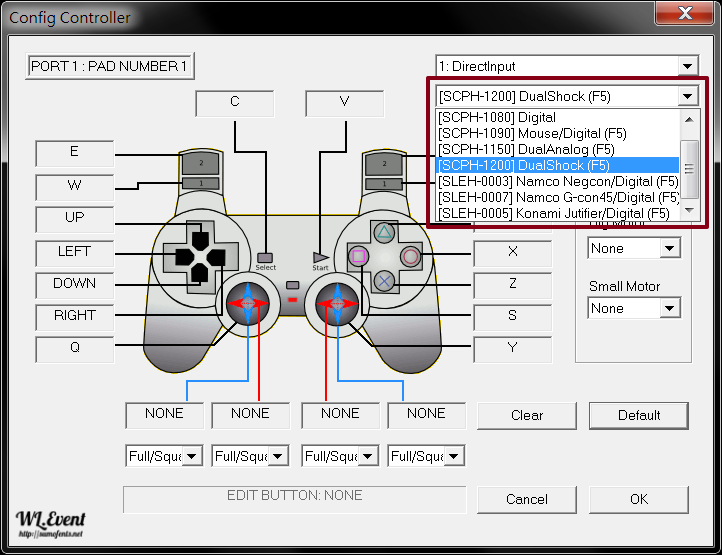
遊戲畫面、暫停/繼續遊戲
▼ 在遊戲 ROMs 下載網頁,通常是分類在 PS1 或「PSX」,有時沒注意會漏看,需特別注意。此處以 ePSXe 模擬器執行遊戲示意畫面。
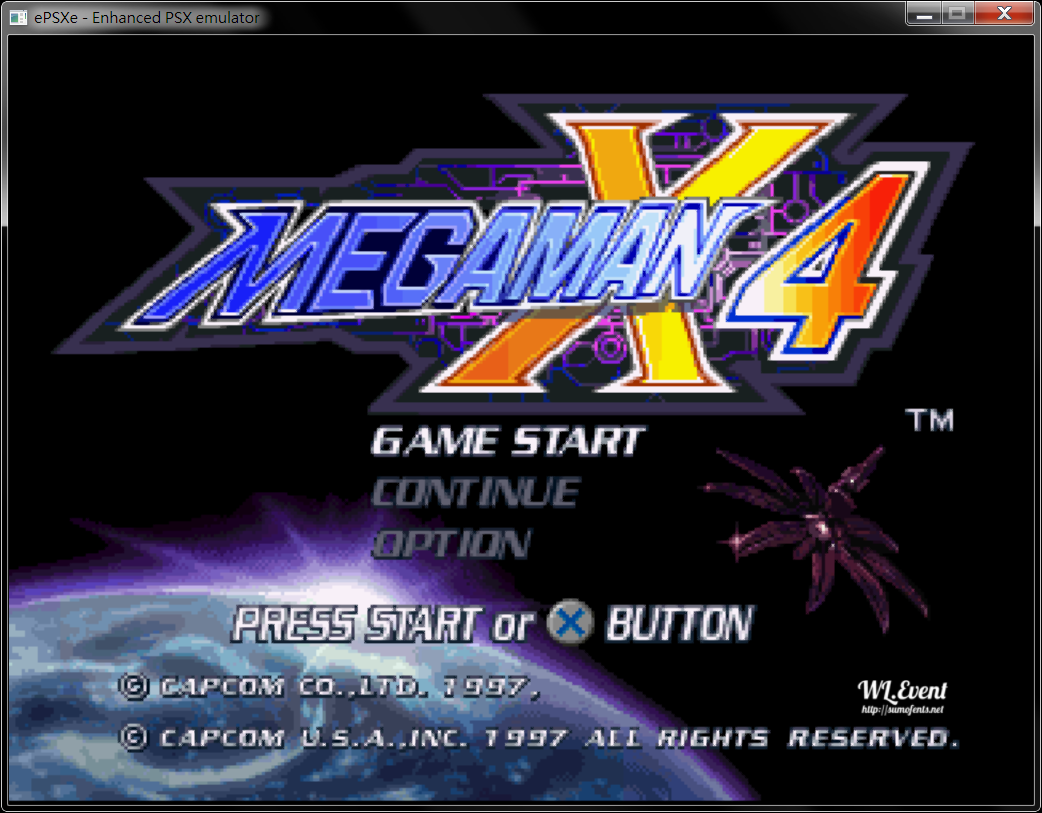
▼ 當玩到一個段落,或是臨時要「暫停」,點擊鍵盤左上「Esc」即可中斷;如要繼續遊戲,可在模擬器 Run 下拉式選單點擊 Continue (繼續遊戲)。
如果模擬器不小心「關掉」,就不能用「繼續遊戲」的功能,所以隨時儲存遊戲 (F1) 也是非常重要。
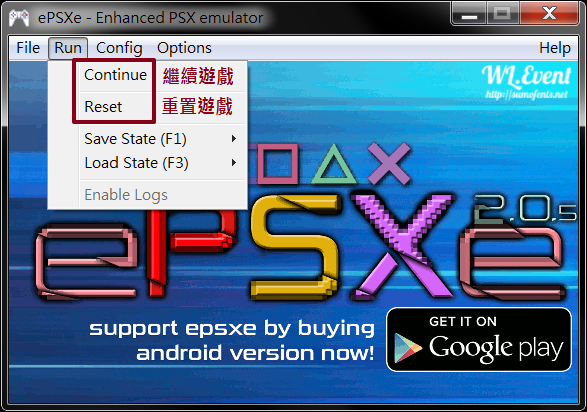
Framelimit 強制加速
▼ 另外,遊戲中通常會有很多「拖時間」的畫面,可以點擊鍵盤上方「F4」來強制遊戲加速 (右上方會顯示 Framelimit 畫面),之後再按一次「F4」就會恢復原來的速度。
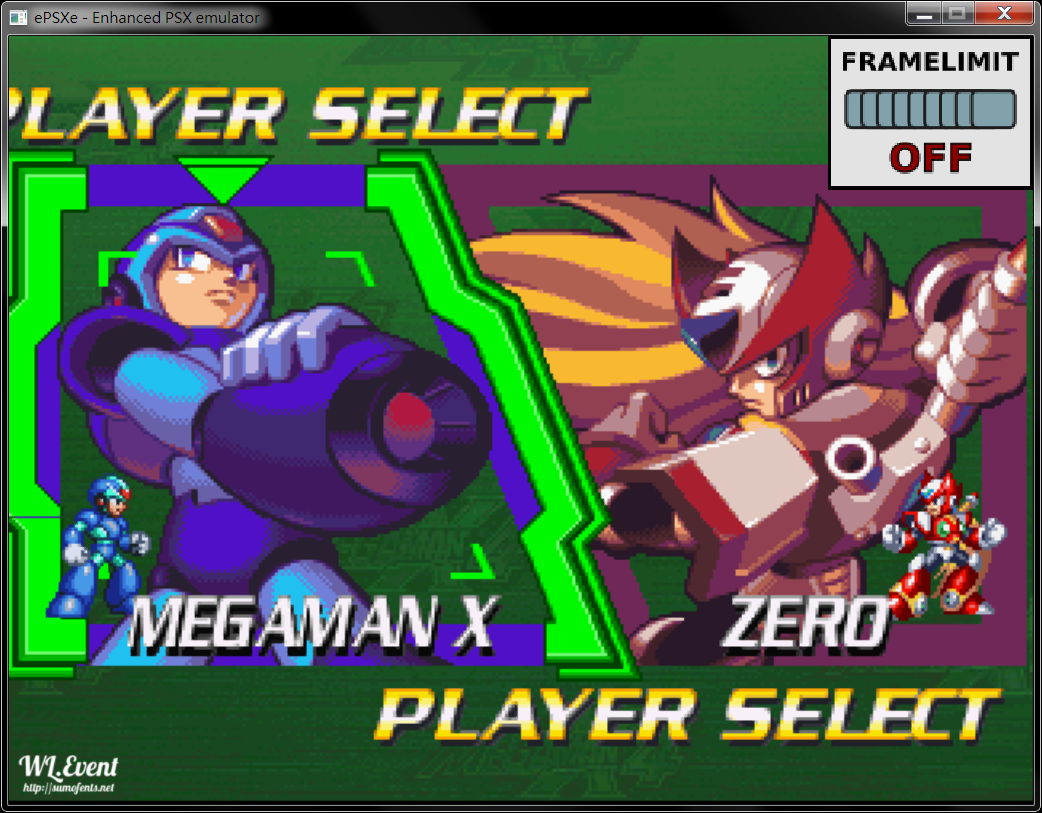
▋你可能會有興趣的文章…
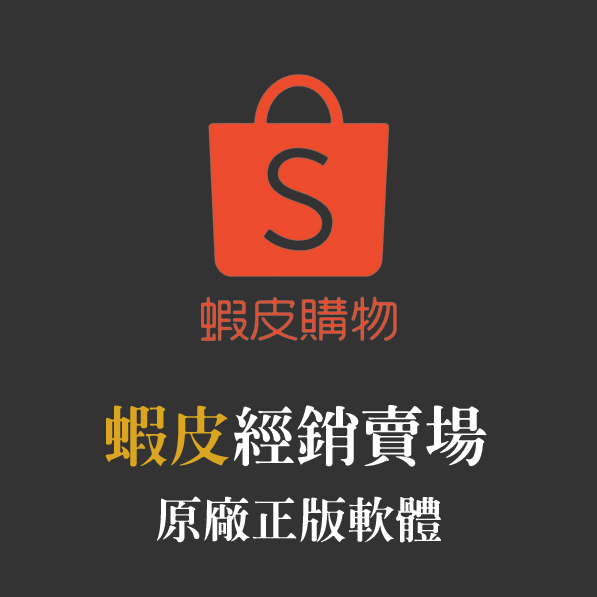



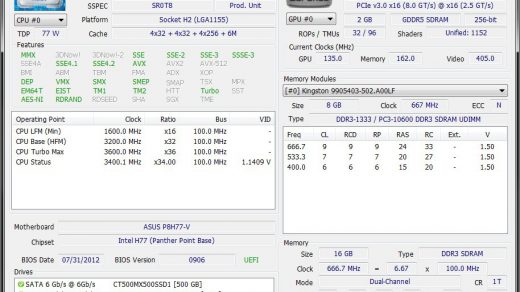
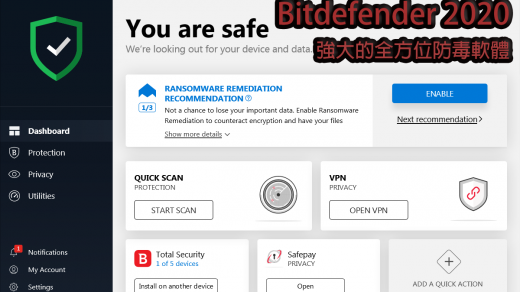
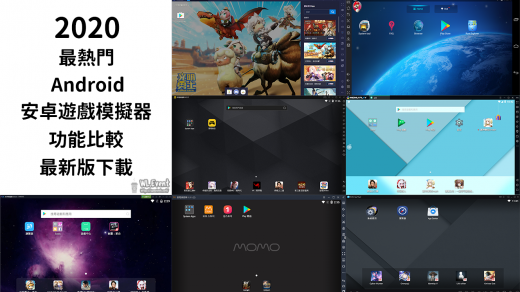

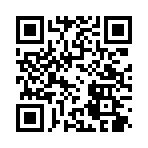

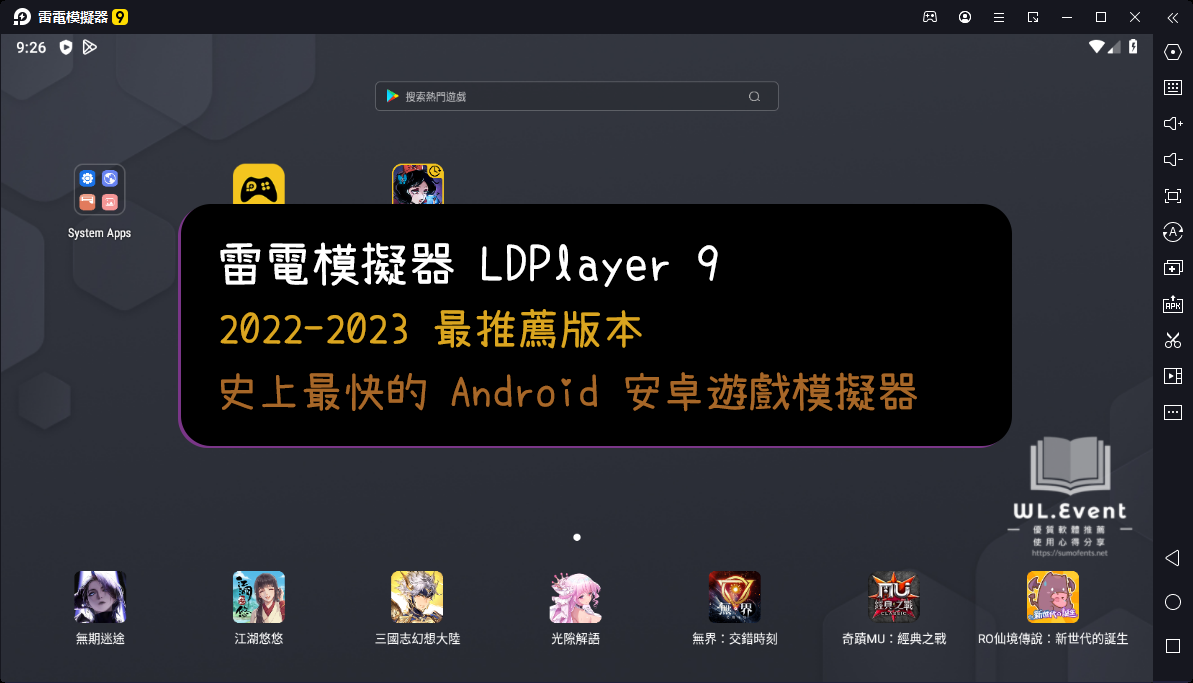




























































這個有用,想說明明之前可以玩,怎麼突然不行,又沒有任何錯誤訊息= =”
筆者在試用期間,發現 v2.05 版無法正常執行遊戲,而降低軟體版本 (例如 v2.02) 就可以的異常現象,這個問題查了對岸的討論之後,主要有可能是 CPU 超頻設定的問題,在「Options→CPU overclocking」調整至「x1」即可,如果已經是 x1,再設定一次測試看看 (例如 x1→x2→x1),也許能解決你的問題!
可以請問一下為何我的模擬器都無法執行遊戲 打開後就黑頻過一下子就自動關閉
您好,建議換舊版試試看
不然就是改用 Retroarch
https://sumofents.net/retroarch/
Options->CPU overclocking->x1
要設置這個
就可以讀取了